 | Biologie | Chimie | Didactica | Fizica | Geografie | Informatica |
| Istorie | Literatura | Matematica | Psihologie |
Se considera urmatoarea structura de date privind factura produselor expediate de o societaate comerciala:
-cod/denumire client
-numar si data factura
-cod/denumire produs
-cantitatea expediata
-pretul de facturare
Ultimele trei campuri se repeat dupa cate produse contine factura.Pentru fiecare produs sa se calculeze valoarea.Sa se afiseze antetul,titlul,cap de tabel.
Lista contine:nr.crt,toate datele de mai sus si valoarea.Sa se calculeze sis a se afiseze subtotal,cheltuielile de transportaprovizionare(10% din subtotal) si total factura.
Proiectarea unei baze de date in Vizual FoxPro
1. Introducere
Aplicatia a fost realizata folosind un sistem de gestiune a bazelor de date (SGBD) evoluat - Vizual FoxPro, componenta a pachetului de dezvoltare a aplicatiilor, Microsoft Vizual Studio.
Lansarea in executie a acestui SGBD se relizeaza prin urmatoarele comenzi: Start- All Programs- Microsoft Visual FoxPro 9.0.
2. Crearea proiectului si a bazei de date
Crearea proiectului se realizeaza fie prin introducerea comenzii CREATE PROJECT proiect in fereastra de comenzi, fie prin succesiunea comenzilor File- New- Project.
In urma acestor comenzi, se va crea proiectul in care se vor incapsula toate entitatile de baze de date (care vor contine tabele, relatii sau vederi), interogari, formulare, rapoarte (fig.1.)
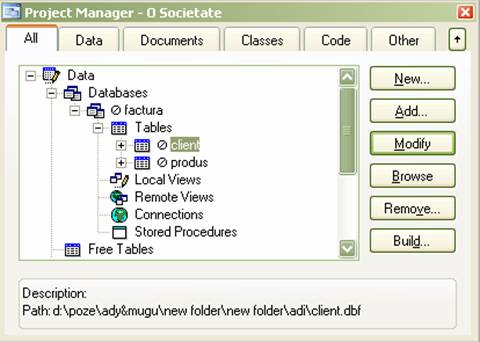
Fig.1. Fereastra cu structura proiectului
- in fereastra de comenzi se introduce comanda CREATE DETABASE data
sau
- din File-New-Database;
sau
- in fereastra proiectului se selecteaza sectiunea Database si se apasa butonul NewDatabase si are ca efect aparitia urmatoarei ferestre de dialog:
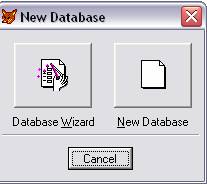
Baza de date a fost numita Data.dbc.
3. Crearea tabelelor si stabilirea relatiilor intre tabele
Inaintea crearii structurilor de date concretizate in tabele, se proiecteaza care este componenta acestor entitati si apoi se procedeaza la crearea lor si stabilirea relatiilor.
Prima tabela denumita Client cuprinde urmatoarele campuri de date:
-codclient:Numeric(3) INDEX PRIMAR
-denclient:Character(10)
A doua tabela denumita Salariat cuprinde urmatoarele campuri de date:
-codclient:Numeric(3)
-nrfact:Numeric(10)
-datafact:Numeric(10)
-codpodus:Numeric(4)
-denprodus:Character(10)
-cantexped:Numeric(4)
-pretfacturare:numeric(7)
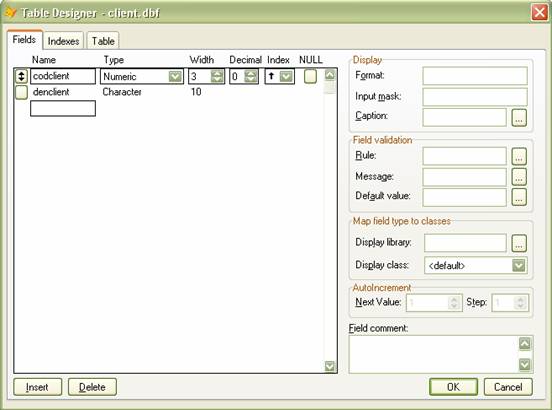
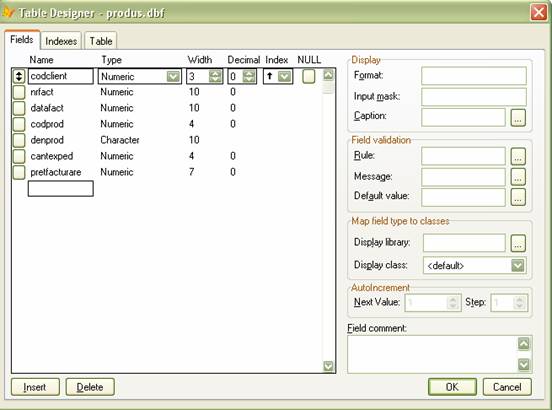
Crearea tabelelor s-a realizat prin apasarea butonului New dupa selectarea optiunii Tables disponibila in noua baza de date. Se alege optiunea New table din noua fereastra ce apare. Dupa crearea celor doua tabele si dupa introducerea campurilor, au fost stabilite cheile si tipul 'una la mai multe', deci indexul cod_client din tabela Client a fost considerat de tip Primary, iar cel din tabela Produs a fost considerat de tip Regular.
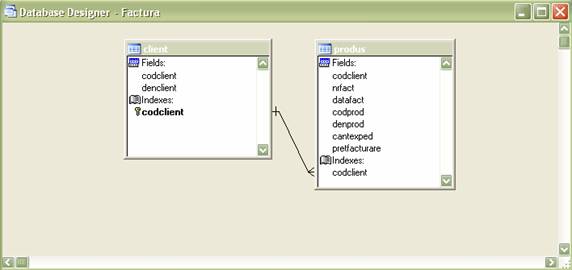
Fig.2. Stuctura bazei de date Data
4. Construirea interogarii
Se va construi o interogare care contine informatii cu privire la clientii unei societati :
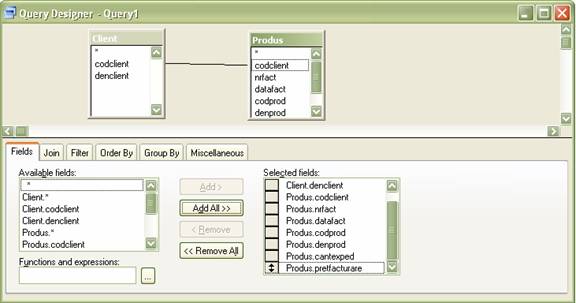
Fig.3. Interogarea
Interogarea a fost construita prin selectarea categoriei Queries din cadrul bazei de date si apoi comanda New. In cadrul interogarii au fost selectate cele doua tabele- Client si Produs, dupa care se face selectia campurilor, asa cum este prezentat in fig.3. Filtrul este stabilit pentru selectarea valorilor campului cantexpediata care iau valoari mai mari decat 205.
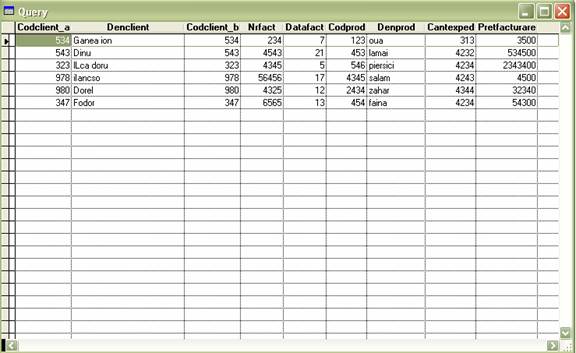
5. Realizarea formularului de actualizare
Operatiunile de adaugare, stergere, actualizare a campurilor din tabelele bazelor de date se realizeaza prin intermediul formularului de actualizare.
Crearea acestui formular s-a realizat prin urmatoarea succesiune de comenzi: in cadrul proiectului, in sectiunea Documents se alege Forms si apoi New. Din fereastra aparuta se apasa butonul New Form- care are ca efect lansarea in executie a formularului, a carui configurare se face in mai multi pasi:
- la pasul 1 din tabela parinte- client, introducem campurile cod_client si denumire_client ;
- la pasul 2 din tabela copil, adaugam campurile , nrfact,datafact,codprodus . ..
- la pasul 3 : se confirma relatia dintre tabele;
- la pasul 4: se configureaza aspectul formularului;
- pasul 5 ofera posibilitatea ordonarii inregistrarilor;
- pasul 6 finalizeaza prin precizarea titlului de formular, posibilitatea de previzualizare si selectarea optiunii daca formularul va fi salvat pentru o utilizare ulterioara, salvarea formularului si rularea lui sau salvarea si modificarea formularului in ecranul designer
Pasul 1
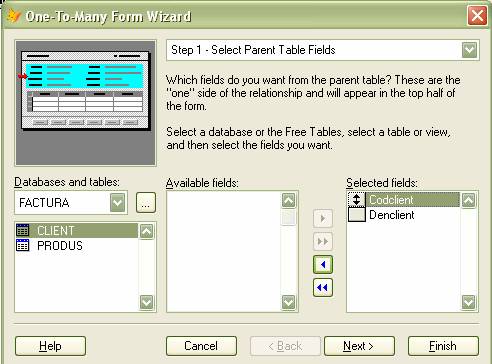
Pasul 2
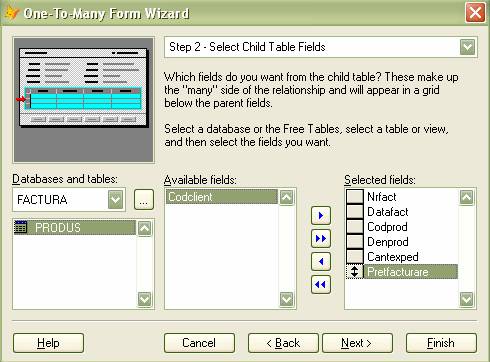
Pasul 3
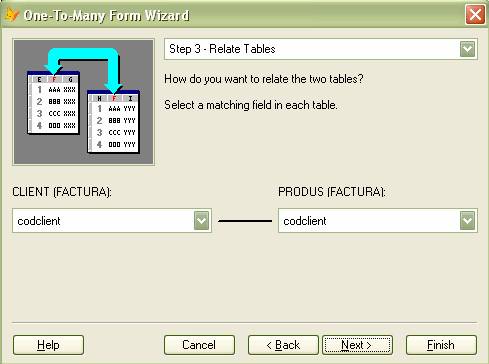
Pasul 4
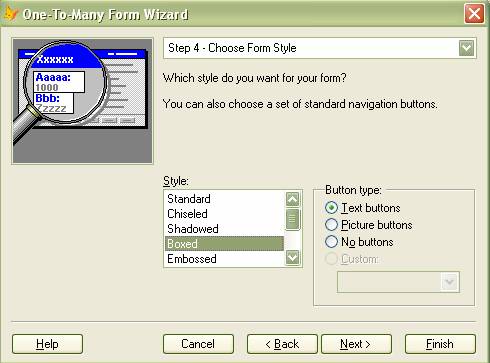
Pasul5 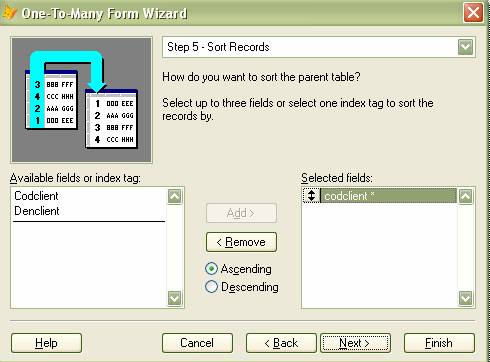
Pasul 6
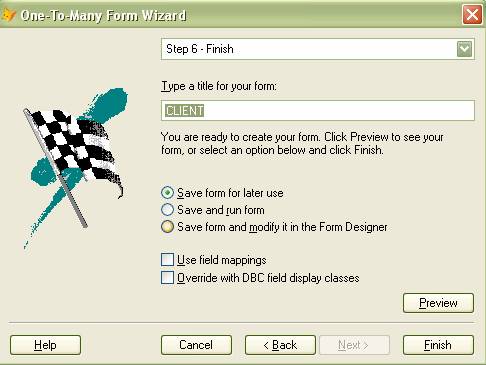
Formularul astfel creat poate fi exploatat de utilizator, avand o interfata prietenoasa, este structurat pe modelul relatiei 1-n, unei inregistrari din tabela parinte, ale carei date sunt citite prin intermediul unor casete de text, ii corespund mai multe inregistrari din tabela copil, desfasurate intr-un obiect de tip grid.
Sunt puse la dispozitie butoane de navigare in tabela (prima inregistrare, anterioara, urmatoarea si ultima), precum si facilitati de adaugare, stergere in tabele si un buton de iesire.
6. Crearea rapoartelor
Rolul rapoartelor este de a prezenta anumite situatii finale de iesire, de obicei din datele existente in baza de date.
Rapoartele au fost create prin urmatoatea succesiune de operatiuni: sectiunea Documents din Project Manager se alege optiunea Report si se apasa Report Wizard.
Pasii urmati prin intermediul wizard-ului sunt:
a) se selecteaza campurile din tabela parinte;
b) se selecteaza campurile din tabela copil;
c) se configureaza relatia dintre tabele;
d) se alege campul dupa care se face sortarea si tipul sortarii (ascendent sau descendent);
e) se alege stilul raportului (tipul de layout);
f) precizarea titlului si salvarea cu diferite optiuni.
Dupa efectuarea acestor operatiuni, utilizatorul poate efectua modificari asupra designului raportului pentru a aduce raportul la forma adecvata.
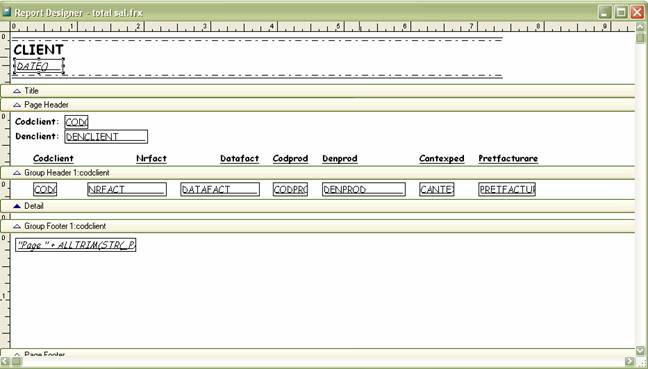
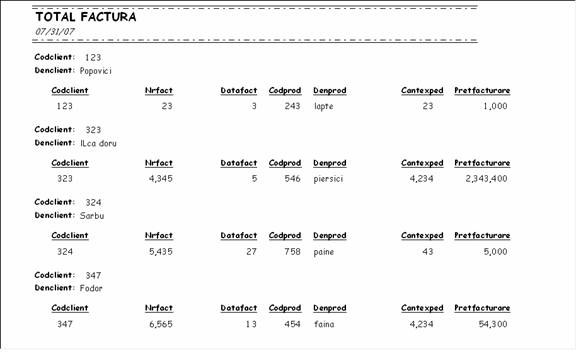
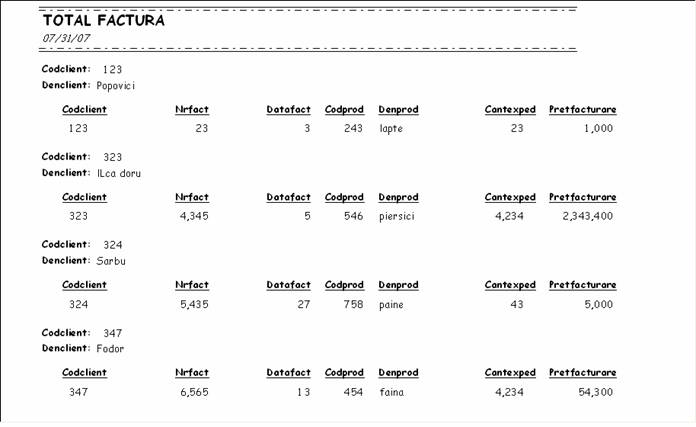
Copyright © 2025 - Toate drepturile rezervate